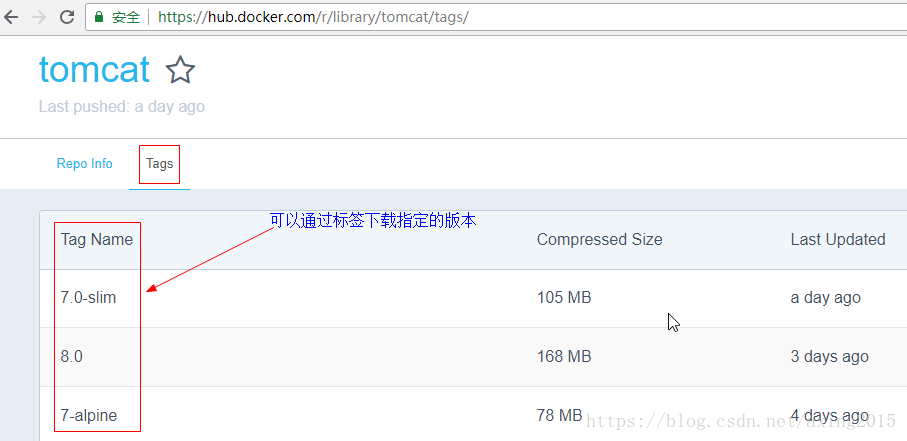版权声明:本文为博主原创文章,欢迎转载,转载请注明作者、原文超链接。 https://blog.csdn.net/axing2015/article/details/82356855
Docker操作相关命令
英文:https://docs.docker.com/engine/reference/commandline/docker/
中文:http://www.runoob.com/docker/docker-command-manual.html
一、安装docker
1、检查内核版本,Docker 运行在 CentOS 7 上,要求系统为64位、系统内核版本为 3.10 以上
[root@localhost ~]# uname -r
3.10.0-862.el7.x86_642、安装docker
[root@localhost ~]# yum -y install docker3、启动docker
[root@localhost ~]# systemctl start docker
[root@localhost ~]# docker ‐v
Docker version 1.13.1, build 6e3bb8e/1.13.14、开机启动docker
[root@localhost ~]# systemctl enable docker
Created symlink from /etc/systemd/system/multi‐user.target.wants/docker.service to
/usr/lib/systemd/system/docker.service.5、停止docker
[root@localhost ~]# systemctl stop docker二、容器操作(Docker 安装 Tomcat)
1、搜索镜像(也可以从网页搜索https://hub.docker.com/)
[root@localhost ~]# docker search tomcat2、拉取镜像(如果镜像拉取比较慢请参考https://blog.csdn.net/axing2015/article/details/82391829)
[root@localhost ~]# docker pull tomcat --默认latest
或
[root@localhost ~]# docker pull tomcat:8.0 --指定8.03、查看镜像
[root@localhost ~]# docker images|grep tomcat4、根据镜像创建一个新的容器并启动
[root@localhost ~]# docker run ‐‐name mytomcat ‐d ‐p 8080:8080 tomcat:8.0
[root@localhost ~]# docker run --name myslq -d -p 3306:3306 -e MYSQL_ROOT_PASSWORD=123456 mysql:5.7.20
命令说明:
-d:后台运行
-p 8080:8080:将容器的8080端口映射到主机的8080端口
-e MYSQL_ROOT_PASSWORD=123456:mysql 需要初始化root用户的密码
5、查看运行中的容器
[root@localhost ~]# docker ps6、 查看所有的容器
[root@localhost ~]# docker ps -a7、停止运行中的容器
[root@localhost ~]# docker stop 容器id8、启动容器
[root@localhost ~]# docker start 容器id9、删除一个容器
[root@localhost ~]# docker rm 容器id10、为了演示简单关闭了linux的防火墙
[root@localhost ~]# service firewalld status --查看防火墙状态
[root@localhost ~]# service firewalld stop --关闭防火墙11、查看容器的日志
[root@localhost ~]# docker logs container‐name/container‐id